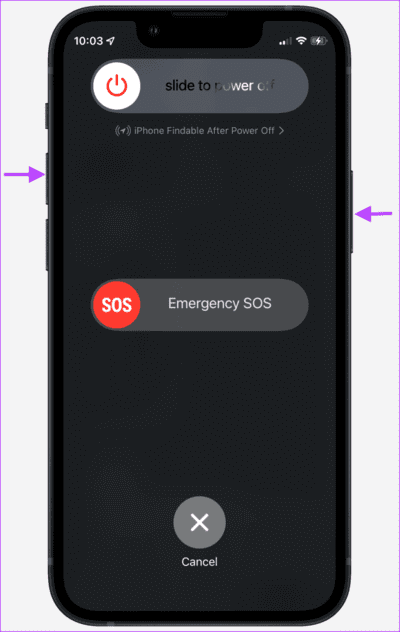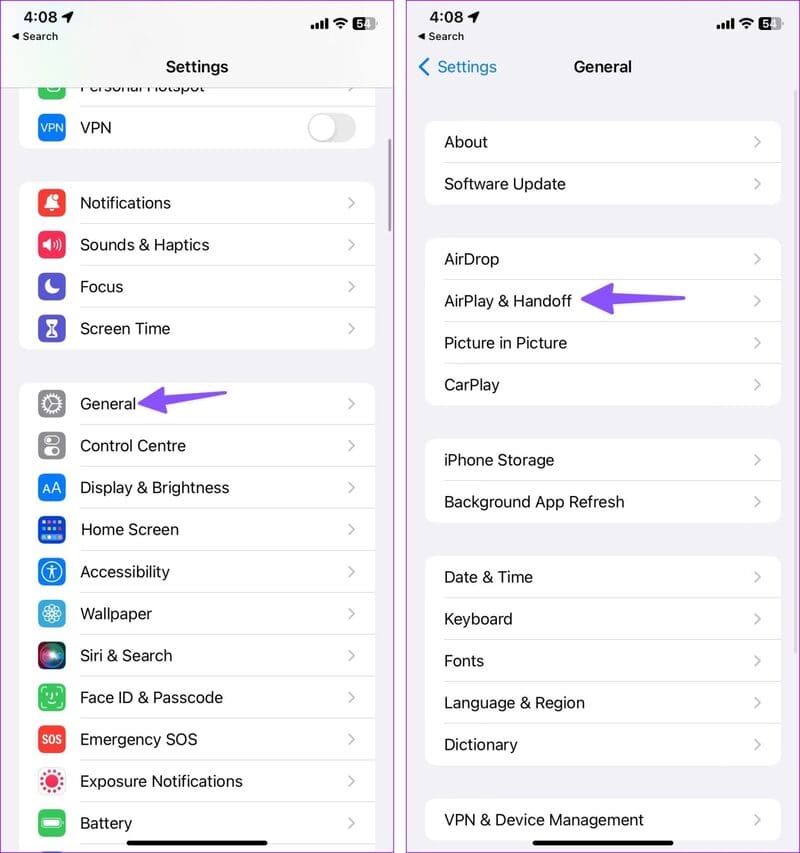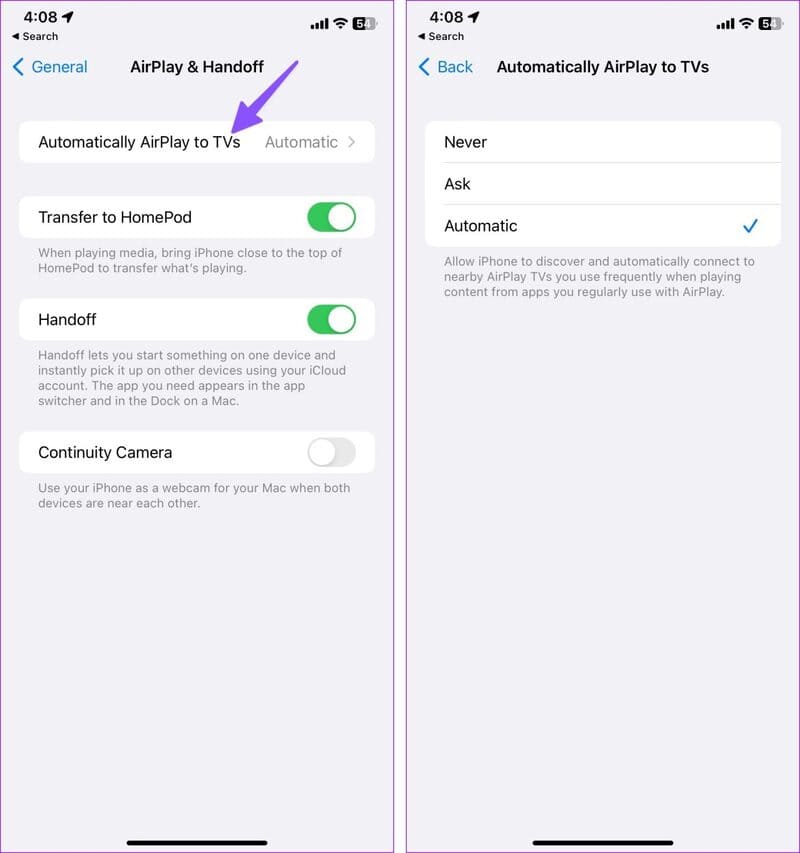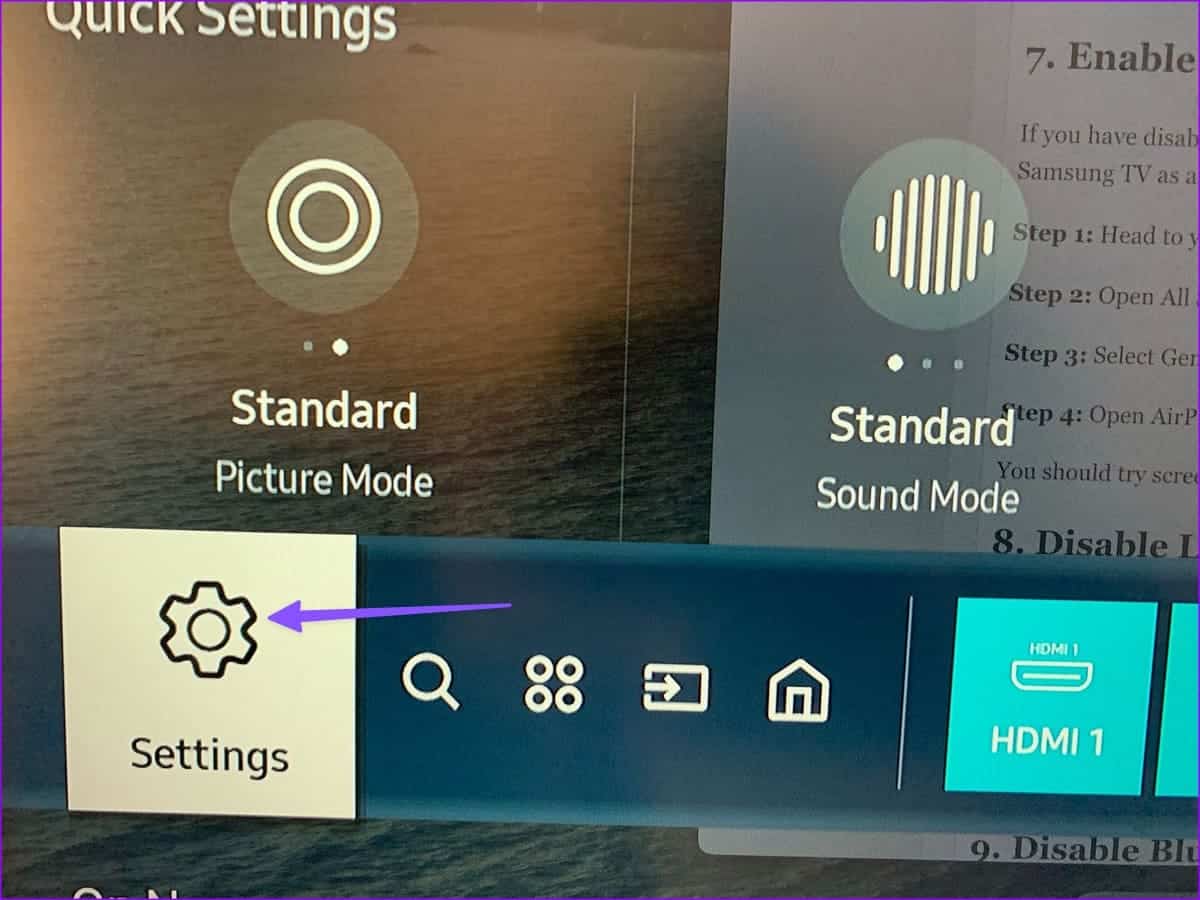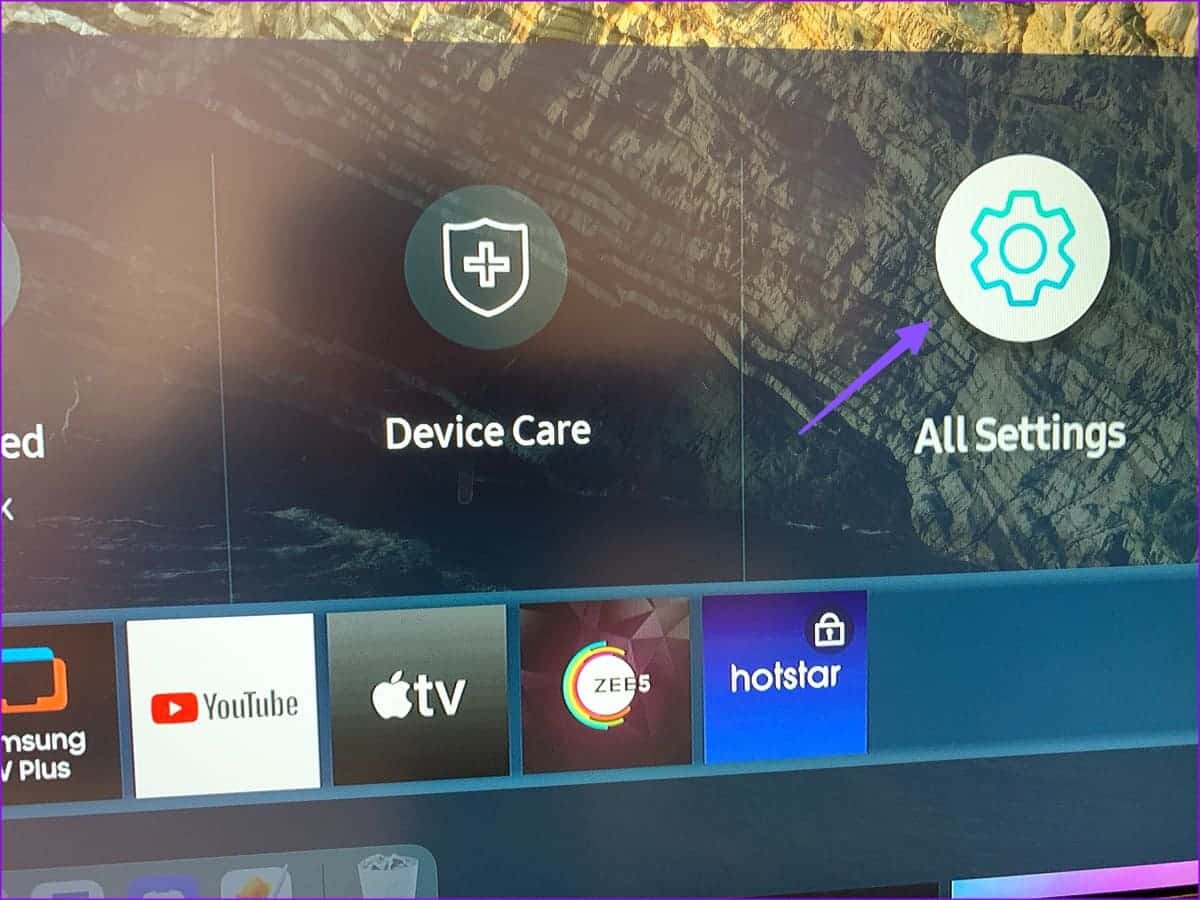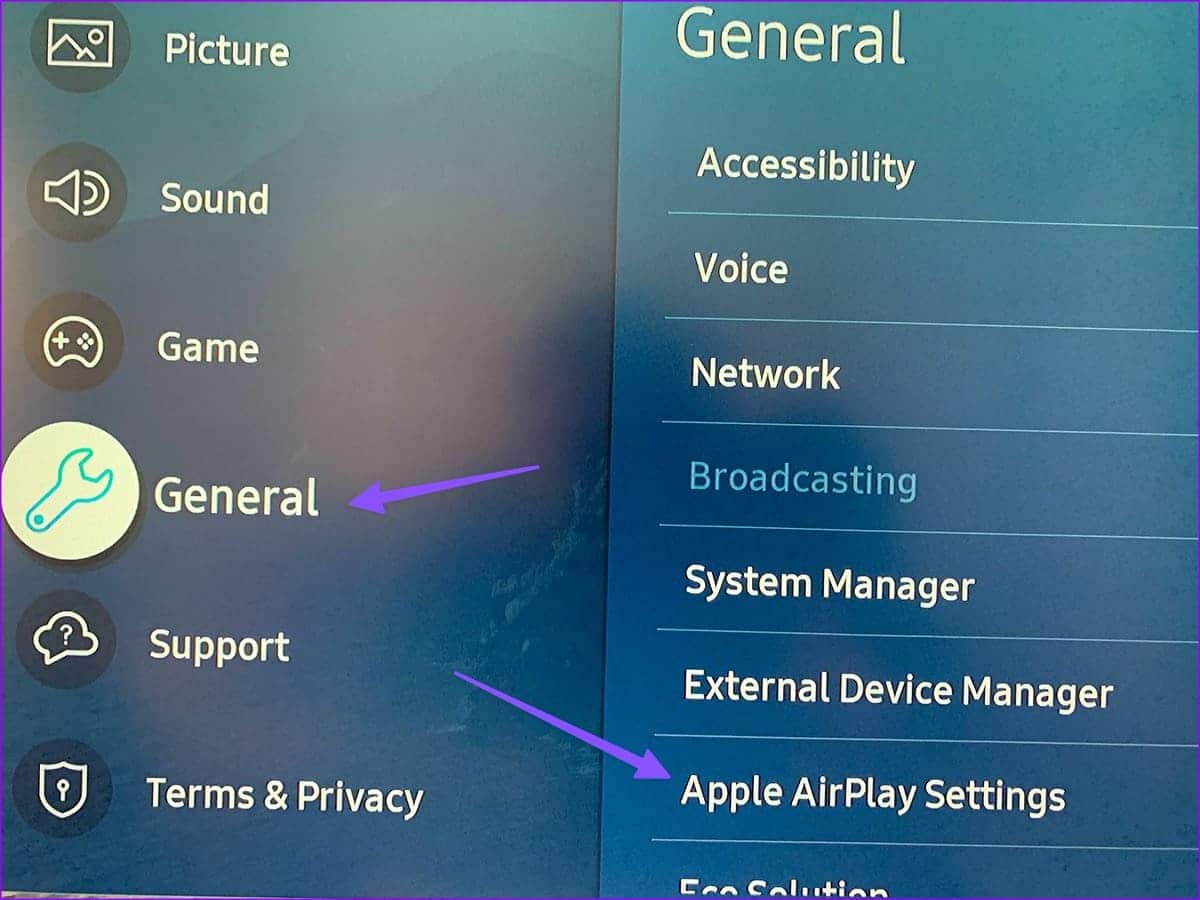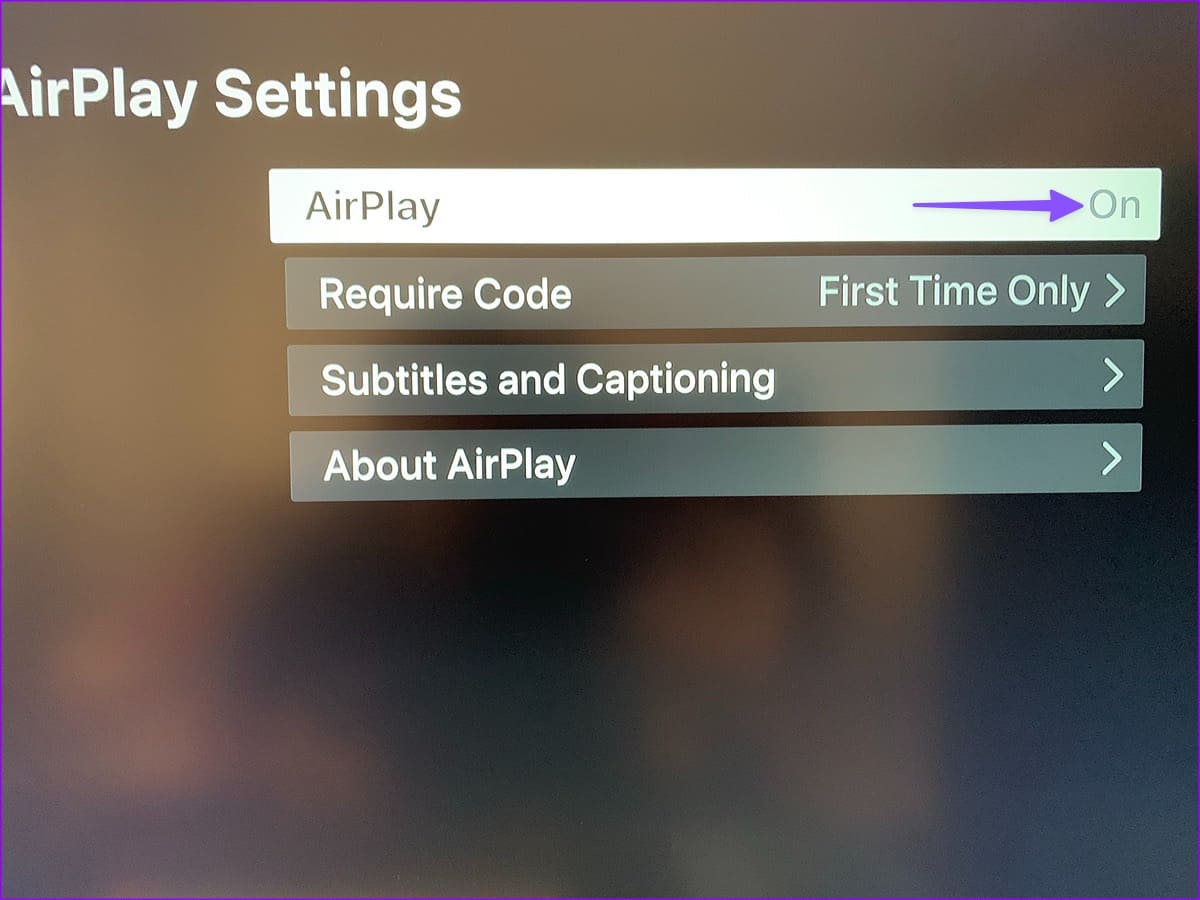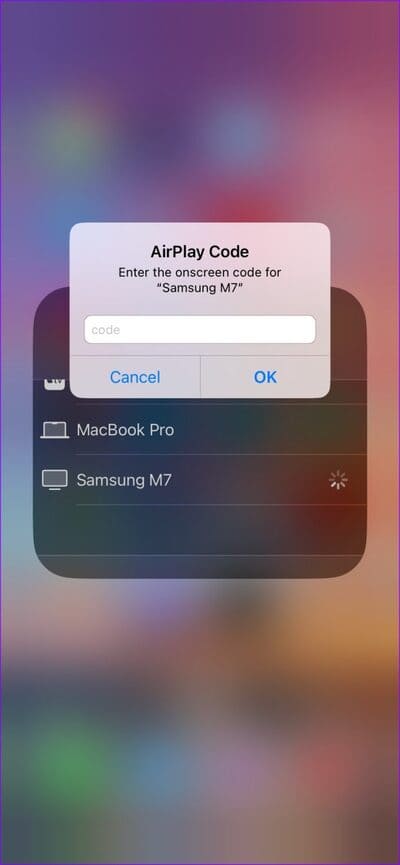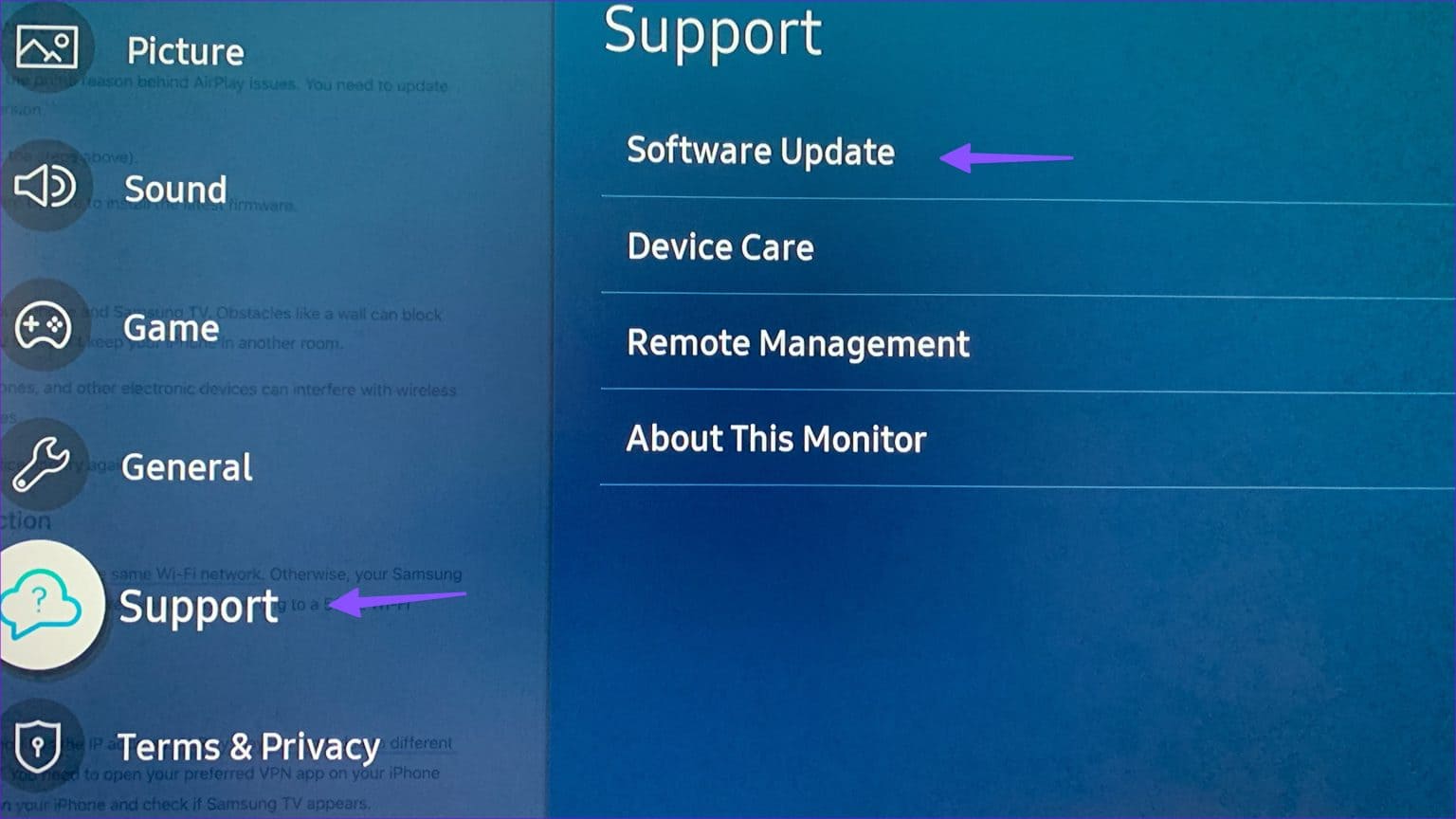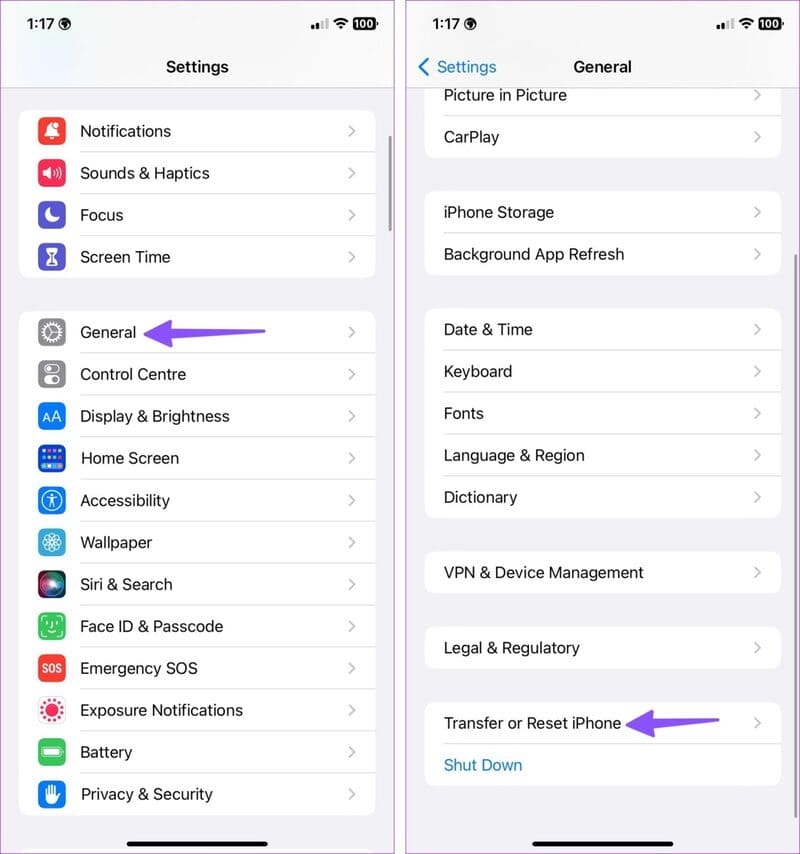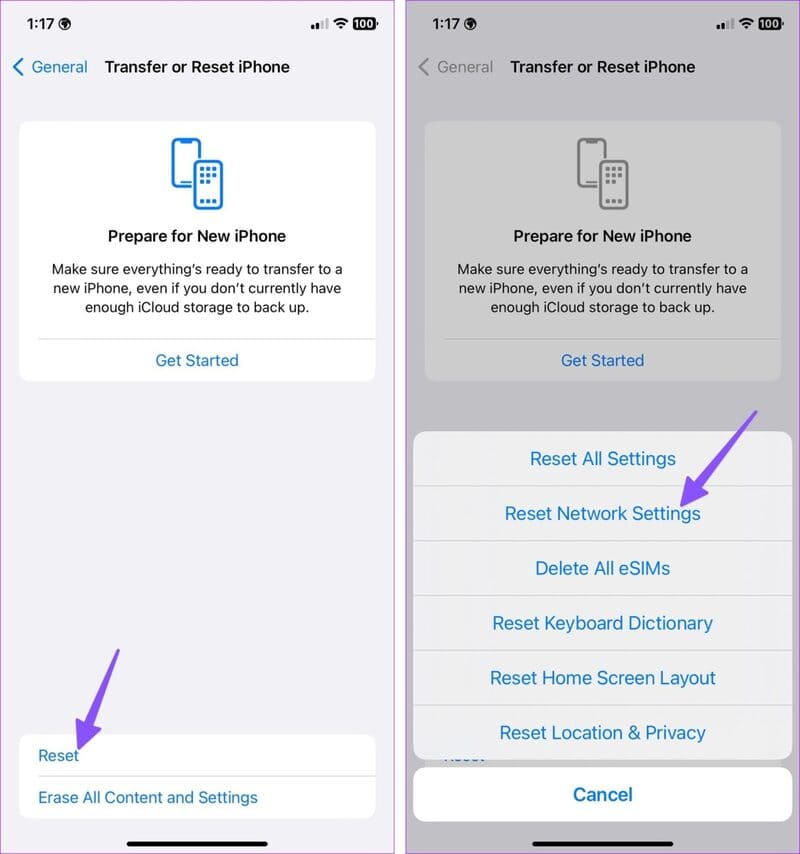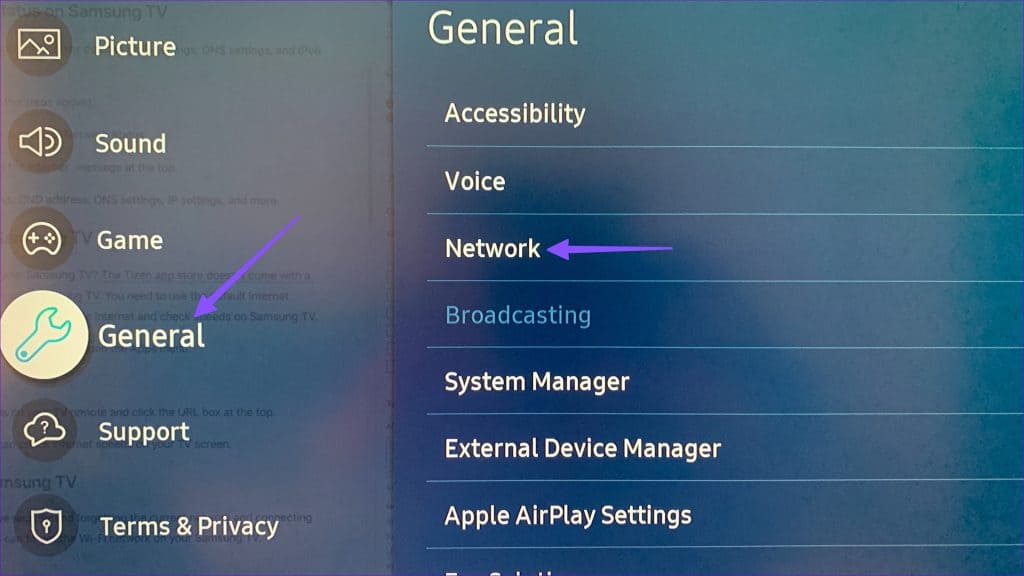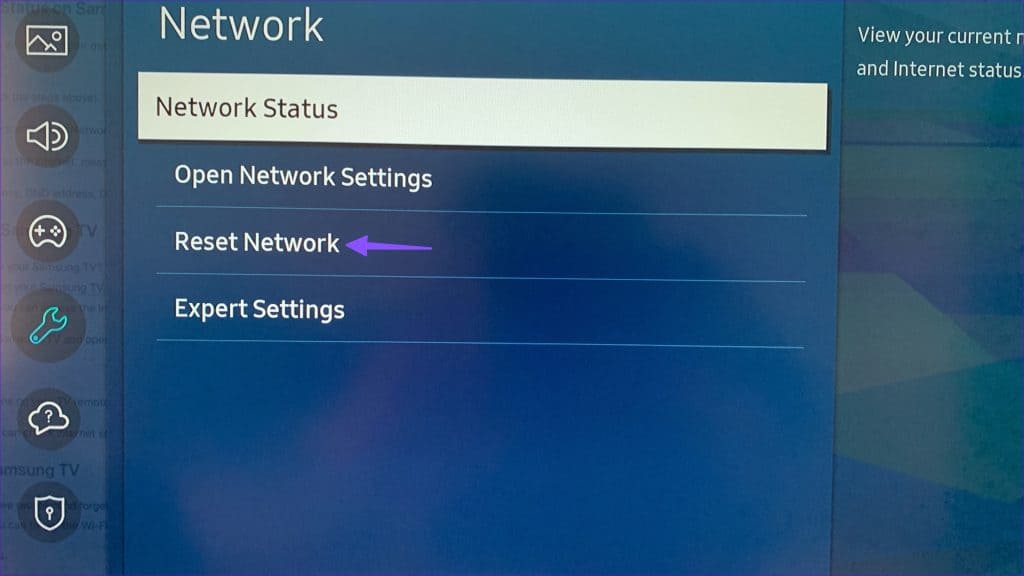Les 9 meilleures façons de réparer Airplay ne fonctionne pas sur Samsung TV
La plupart des téléviseurs Samsung modernes ont Fonction AirPlay pour refléter l'écran de l'iPhone ou iPad ou Mac. Vous pouvez l'utiliser pour afficher vos photos et vidéos de vacances sur un grand écran. Mais que se passe-t-il si votre téléviseur Samsung ne s'affiche pas sur AirPlay ? Voici comment réparer AirPlay ne fonctionne pas sur Samsung TV.
AirPlay est une fonction astucieuse sur les téléviseurs intelligents Samsung pour refléter le contenu de votre iPhone ou iPad. Avant de vous contenter d'un petit écran pour afficher le contenu, utilisez les astuces ci-dessous pour résoudre les problèmes d'AirPlay sur Samsung TV.
1. Vérifiez la compatibilité du téléviseur Samsung
Les derniers téléviseurs et moniteurs Samsung sont compatibles avec AirPlay. Si vous avez un téléviseur plus ancien, il se peut qu'il ne prenne pas en charge AirPlay. Vous devrez vérifier la documentation de votre téléviseur et vous assurer qu'il prend en charge la duplication d'écran depuis l'iPhone ou l'iPad.
Vous pouvez visiter le lien ci-dessous et vérifier quels téléviseurs et écrans intelligents Samsung sont compatibles avec AirPlay 2.
2. Redémarrez votre IPHONE et votre TV Samsung
Le redémarrage de votre iPhone et de votre téléviseur Samsung est un moyen courant de résoudre les problèmes de réseau fréquents sur les deux appareils.
Étape 1: Appuyez sur les boutons de téléchargement Son et allumez en même temps et utilisez le curseur pour éteindre le téléphone.
Étape 2: Maintenez le bouton latéral enfoncé pendant environ 30 secondes jusqu'à ce que vous voyiez le logo Apple.
Prenez la télécommande de votre téléviseur Samsung et appuyez sur le bouton d'alimentation jusqu'à ce que le téléviseur s'éteigne et se rallume. Il faudra environ 5 secondes pour que le téléviseur redémarre. Si la télécommande du téléviseur Samsung ne fonctionne pas , lisez notre guide pour résoudre le problème.
3. Activer AirPlay sur Samsung TV et IPHONE
Si vous avez désactivé AirPlay sur votre iPhone ou votre téléviseur Samsung, activez la fonction à partir des paramètres système.
IPHONE
Étape 1: Ouvrir une application Paramètres Sur votre iPhone et accédez à Général.
Étape 2: Sélectionner AirPlay et transfert.
Passons à l'étape 3: appuyez sur "Diffusé automatiquement sur les téléviseurs » Et sélectionnez Automatique.
Samsung TV
Étape 1: Sélectionnez un bouton Page d'accueil sur la télécommande du téléviseur Samsung Et tournez à gauche vers Paramètres.
Étape 2: ouvre tout Paramètres.
Passons à l'étape 3 : Faites défiler jusqu'à Général et cliquez sur "Paramètres Apple AirPlay ».
Étape 4: Activer AirPlay Dans la liste suivante.
4. Entrez "code de demande" lorsqu'on vous le demande
Lorsque vous essayez d'utiliser AirPlay pour la première fois sur votre téléviseur Samsung, le système affiche un code à quatre chiffres sur le téléviseur. Vous devez entrer la même chose sur votre iPhone pour activer AirPlay.
5. Mise à jour du micrologiciel du téléviseur SAMSUNG
Le micrologiciel obsolète du téléviseur Samsung peut également être la principale raison des problèmes d'AirPlay. Vous devez mettre à jour votre téléviseur Samsung vers la dernière version de Tizen OS.
Étape 1: Sélectionnez un bouton Page d'accueil Sur la télécommande de votre téléviseur Samsung et faites défiler vers la gauche pour Paramètres.
Étape 2: ouvre tout Paramètres.
Passons à l'étape 3 : Faites défiler jusqu'à الدعم Et sélectionnez Mise à jour du logiciel Pour installer le dernier firmware.
6. Gardez vos distances
Vous devez garder une distance entre votre iPhone et le téléviseur Samsung. Des obstacles tels qu'un mur peuvent empêcher la connexion AirPlay sur le téléviseur Samsung. Vous ne devez pas garder votre iPhone dans une autre pièce.
Les appareils tels que les fours à micro-ondes, les téléphones sans fil et d'autres appareils électroniques peuvent interférer avec la communication sans fil. C'est une bonne idée d'éteindre ces appareils.
Vous pouvez également réinitialiser votre routeur domestique ou professionnel et réessayer.
7. Vérifiez la connexion réseau
Vous devez connecter votre iPhone et votre téléviseur Samsung au même réseau Wi-Fi. Sinon, votre téléviseur Samsung n'apparaîtra pas sur AirPlay. Pour une meilleure expérience, nous vous recommandons de vous connecter à la bande de fréquence Wi-Fi 5 GHz si vous avez un routeur bi-bande à la maison.
8. Désactivez le VPN
Une connexion VPN active sur votre iPhone modifie l'adresse IP. AirPlay peut ne pas fonctionner en raison d'adresses IP différentes sur votre iPhone et votre téléviseur Samsung. Vous devez ouvrir votre application VPN préférée sur votre iPhone et la désactiver. Vous pouvez activer AirPlay sur votre iPhone et vérifier si votre téléviseur Samsung apparaît.
9. Réinitialiser les paramètres réseau sur Samsung TV et iPhone
Si aucune des astuces ne résout le problème d'AirPlay ne fonctionnant pas sur le téléviseur Samsung, il est temps de réinitialiser les paramètres réseau sur les deux appareils.
iPhone
Étape 1: Lancer une application Paramètres Et aller à Public.
Étape 2: Cliquez "Déplacer ou réinitialiser l'iPhone".
Passons à l'étape 3 : Sélectionner «Réinitialiser» Et cliquez "Réinitialiser les réglages réseau" dans le menu du bas.
Vous pouvez lire notre article dédié pour en savoir plus sur la réinitialisation des paramètres réseau sur votre iPhone.
Samsung TV
Étape 1: Sélectionnez un bouton Page d'accueil Sur la télécommande de votre téléviseur Samsung et faites défiler vers la gauche pour Paramètres.
Étape 2: Sélectionnez chacun Paramètres.
Passons à l'étape 3 : Ouvrez Général et sélectionnez الشبكة.
Étape 4: Cliquez "Réinitialiser les réglages réseau" Confirmez votre décision.
Ouvrez le Centre de contrôle sur votre iPhone et appuyez sur AirPlay , et voyez si votre téléviseur Samsung apparaît.
Consultez vos souvenirs sur grand écran
Votre téléviseur Samsung est livré avec une riche boutique d'applications Tizen qui prend en charge tous les noms populaires tels que Netflix, Prime Video, Disney+, YouTube et plus. Au lieu de voir ces applications via AirPlay, Connectez votre téléviseur Samsung à un réseau Wi-Fi , téléchargez ces applications et profitez de l'expérience originale de L'application.
AirPlay est utile pour afficher des présentations, des documents et des fichiers multimédias sur votre téléviseur Samsung. Quelle astuce a fonctionné pour vous ? Partagez vos résultats dans les commentaires ci-dessous.